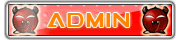Photo Frame Studio 1.1 - Trang điểm cho những bức ảnh kỷ niệm
2 posters
Trang 1 trong tổng số 1 trang
 Photo Frame Studio 1.1 - Trang điểm cho những bức ảnh kỷ niệm
Photo Frame Studio 1.1 - Trang điểm cho những bức ảnh kỷ niệm
Chắc chắn rằng trong những ngày
lễ Tết vừa qua ai cũng có những tấm hình thật đẹp để lưu giữ lại những
khoảng thời gian bên gia đình và bạn bè. Ngoài việc cố gắng nâng cao
tay nghề chụp ảnh thì một phần mềm chuyên dụng cũng sẽ giúp bạn rất
nhiều trong việc nâng cao chất lượng của những tấm ảnh trước khi mang
nó đi in hoặc đưa lên Blog khoe với bạn bè. Nếu bạn là degigner chuyên nghiệp thì tất nhiên Photoshop
là lựa chọn số 1 nhưng với những người nghiệp dư như tôi thì Photo
Frame Studio 1.1 chính là một trong những lựa chọn tốt nhất.
Photo Frame Studio 1.1 là một ứng dụng
khá mới mẻ, phiên bản 1.1 mới ra mắt ngày 30/12 với rất nhiều hiệu ứng,
khung ảnh, đối tượng, hình nền có sẵn (yêu cầu đĩa dung lượng đĩa cứng
khi cài đặt lên tới 250 MB) và cách sử dụng vô cùng đơn giản. Trở ngại
duy nhất khi sử dụng phần mềm này chính là yêu cầu cấu hình hệ thống
khá cao, Photo Frame Studio 1.1 chỉ chạy tốt trên máy sử dụng Windows
2000 / XP / Vista, CPU Pentium với 512 MB RAM trở lên. Bạn có thể tải
Photo Frame Studio 1.1 (93Mb) về từ địa chỉ: http://www.photoframestudio.com/demo-version.php
Sau khi cài đặt, bạn chạy chương trình từ biểu tượng trên Desktop, màn hình chính của chương trình sẽ xuất hiện.
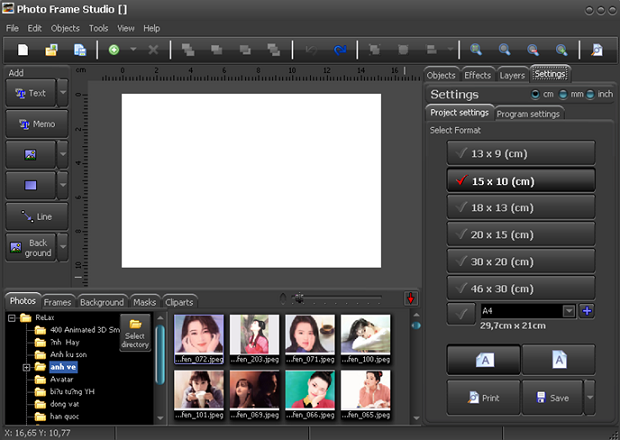
* Cấu hình kích cỡ Project:
Việc đầu tiên và cũng là quan trọng
nhất khi bắt tay vào thực hiện một Project mới là chọn kích thước của
Project đó. Kích thước Project cũng chính là kích thước của bức ảnh mà
bạn muốn in ra. Bức ảnh đó có thể là bức ảnh của bạn chụp đã được thêm
vào các hiệu ứng mới nhưng nó cũng có thể là một bức ảnh hoàn toàn mới
được bạn tạo ra bằng cách ghép nhiều tấm ảnh lại với nhau. Tùy vào sản
phẩm bạn định
Bạn có thể chọn vào một trong những
kích cỡ mặc định của chương trình, đây chính là những kích cỡ thông
dụng hiện nay hoặc chọn kích cỡ theo khổ giấy ở khung phía dưới. Nếu
trong số đó không có khổ giấy in mà bạn cần hãy bấm vào biểu tượng để
thêm vào kích thước mà bạn muốn.
Lưu ý: Hãy xoay chiều giấy sao cho thật phù hợp mục đính cũng như hình ảnh đưa vào.
* Đưa các đối tượng vào Project:
Khi bạn bắt tay vào làm việc với Photo
Frame Studio nghĩa là bạn đang thực hiện một Project và bất cứ thành
phần nào của Project đó đều được xem là một đối tượng (Object).
Việc này sẽ giúp bạn chỉnh sửa dễ dàng từng đối tượng mà không sợ làm
ảnh hưởng tới các đối tượng khác. Các đối tượng bạn đưa vào sẽ được
quản lý trong Tab Layer phía góc phải màn hình.
Trên giao diện chính của Photo Frame Studio, phần khung dưới cùng sẽ cung cấp cho các bạn các đối tượng về hình ảnh như:
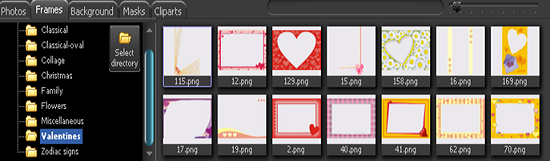
- Photos: Các tấm ảnh có trong máy của bạn, hãy bấm vào Select Directory để tìm tới Folder chứa chúng.
- Frames: Các khung
viền với nhiều chủ đề và hình dạng rất bắt mắt như Chistmas, Family,
Flower, Valentine… Bạn chỉ việc kéo và thả chúng vào đối tượng bạn muốn
thêm khung viền.
- Background: Đây là hình nền cho cả Project, nó chỉ có tác dụng nếu hình của bạn nhỏ hơn khổ giấy in bạn đã cấu hình phía trên.
- Masks: Giúp bạn tạo những lớp hiệu ứng với hình Oval, trái tim, ngôi sao… lên trên đối tượng.
- Clippart: Cung cấp
những đối tượng có sẵn theo từng chủ để giúp bạn trang trí thêm cho
Project. Có rất nhiều chủ đề cho bạn lựa chọn như Animals (động vật)
Birthday (sinh nhật) Callout (khung thoại) hay các ngày lễ lớn Chismast
và Valentine.

Và phần khung bên tay trái sẽ cung cấp cho các bạn các đối tượng cơ bản khác:
- Text/Memo: Giúp bạn thêm vào Project những dòng nhắn gửi độc đáo.
- Các hình cơ bản: hình vuông, hình tròn, hình sao, hình hộp …
- Line: Đường thẳng.
* Cân chỉnh các đối tượng trong Project:
Photo Frame Studio cung cấp sẵn cho chúng ta một hệ thống cân chỉnh hình ảnh rất cơ bản.
Tương ứng với các đối tượng hình ảnh là các chức năng:

- Preserve Aspect Ration: Luôn cân bằng tỷ lệ 2 chiều ngang dọc khi thay đổi kích thước đối tượng.
- Rotate: Quay đối tượng lựa chọn 1 góc 45 độ.
- Crop: Loại bỏ bớt các thành phần thừa ra khỏi đối tượng
- Color Adjust: Cân chỉnh lại màu sắc cho đối của bạn. (độ sáng, độ tương phản, màu sắc …)
- Red Eye Repair: Khắc phục lỗi mắt đỏ.
- Transparent Color:
Làm mờ một màu sắc nhất định cho đối tượng. Để sử dụng tính năng này
trước hết bạn bấm vào biểu tượng ở phía tay phải, khi dấu cộng hiện ra
bạn tiến hành bắt màu cần làm mờ trên đối tượng, độ mờ đục sẽ được điều
chỉnh ở thanh trượt ngay phía dưới.
- Opacity: Độ trong suốt của toàn đối tượng.
Riêng đối với Text và Line thì dễ hiểu hơn, các bạn có thể tự khám phá.

* Tạo hiệu ứng cho một đối tượng:
Để thêm hiệu ứng cho một đối tượng bạn chọn vào Tab Effect. Ở đây, cũng có những lựa chọn riêng biệt dành cho bạn:
- Frames: Một số hiệu ứng khung viền khá bắt mắt.
- Gradients: Hiệu ứng đổ màu dành riêng cho chữ.
- Image: Chứa các hiệu ứng dành cho đối tượng hình ảnh như chuyển ảnh thành màu đen trắng, màu đơn sắc, bóng mờ …
- Polaroid: Giúp đối tượng có thêm những đường viền nhìn rất bắt mắt.
- Textures: Hiệu ứng đặc biệt cho Background.
Đây là kết quả của sự
kết hợp giữa các Template (Ctrl + O) có sẵn của Photo Frame Studio với
các tính năng mà phần mềm cung cấp và vài lần kéo thả.

Hy vọng, các bạn sẽ có nhiều hơn nữa những tấm ảnh lộng lẫy để đưa lên Blog hoặc lưu vào Album cá nhân.
langtulangthang - VnNewbies
lễ Tết vừa qua ai cũng có những tấm hình thật đẹp để lưu giữ lại những
khoảng thời gian bên gia đình và bạn bè. Ngoài việc cố gắng nâng cao
tay nghề chụp ảnh thì một phần mềm chuyên dụng cũng sẽ giúp bạn rất
nhiều trong việc nâng cao chất lượng của những tấm ảnh trước khi mang
nó đi in hoặc đưa lên Blog khoe với bạn bè. Nếu bạn là degigner chuyên nghiệp thì tất nhiên Photoshop
là lựa chọn số 1 nhưng với những người nghiệp dư như tôi thì Photo
Frame Studio 1.1 chính là một trong những lựa chọn tốt nhất.
Photo Frame Studio 1.1 là một ứng dụng
khá mới mẻ, phiên bản 1.1 mới ra mắt ngày 30/12 với rất nhiều hiệu ứng,
khung ảnh, đối tượng, hình nền có sẵn (yêu cầu đĩa dung lượng đĩa cứng
khi cài đặt lên tới 250 MB) và cách sử dụng vô cùng đơn giản. Trở ngại
duy nhất khi sử dụng phần mềm này chính là yêu cầu cấu hình hệ thống
khá cao, Photo Frame Studio 1.1 chỉ chạy tốt trên máy sử dụng Windows
2000 / XP / Vista, CPU Pentium với 512 MB RAM trở lên. Bạn có thể tải
Photo Frame Studio 1.1 (93Mb) về từ địa chỉ: http://www.photoframestudio.com/demo-version.php
Sau khi cài đặt, bạn chạy chương trình từ biểu tượng trên Desktop, màn hình chính của chương trình sẽ xuất hiện.
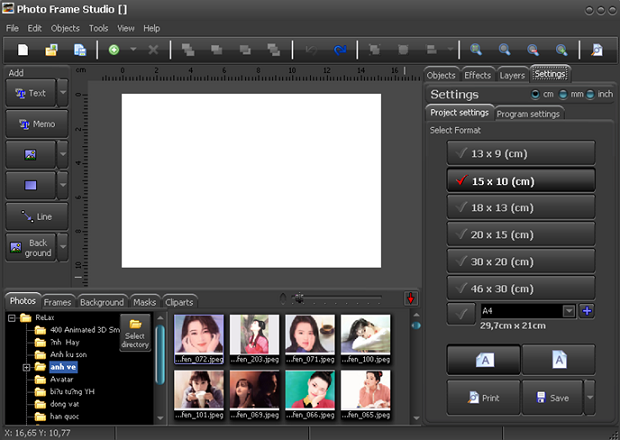
* Cấu hình kích cỡ Project:
Việc đầu tiên và cũng là quan trọng
nhất khi bắt tay vào thực hiện một Project mới là chọn kích thước của
Project đó. Kích thước Project cũng chính là kích thước của bức ảnh mà
bạn muốn in ra. Bức ảnh đó có thể là bức ảnh của bạn chụp đã được thêm
vào các hiệu ứng mới nhưng nó cũng có thể là một bức ảnh hoàn toàn mới
được bạn tạo ra bằng cách ghép nhiều tấm ảnh lại với nhau. Tùy vào sản
phẩm bạn định
Bạn có thể chọn vào một trong những
kích cỡ mặc định của chương trình, đây chính là những kích cỡ thông
dụng hiện nay hoặc chọn kích cỡ theo khổ giấy ở khung phía dưới. Nếu
trong số đó không có khổ giấy in mà bạn cần hãy bấm vào biểu tượng để
thêm vào kích thước mà bạn muốn.
Lưu ý: Hãy xoay chiều giấy sao cho thật phù hợp mục đính cũng như hình ảnh đưa vào.
* Đưa các đối tượng vào Project:
Khi bạn bắt tay vào làm việc với Photo
Frame Studio nghĩa là bạn đang thực hiện một Project và bất cứ thành
phần nào của Project đó đều được xem là một đối tượng (Object).
Việc này sẽ giúp bạn chỉnh sửa dễ dàng từng đối tượng mà không sợ làm
ảnh hưởng tới các đối tượng khác. Các đối tượng bạn đưa vào sẽ được
quản lý trong Tab Layer phía góc phải màn hình.
Trên giao diện chính của Photo Frame Studio, phần khung dưới cùng sẽ cung cấp cho các bạn các đối tượng về hình ảnh như:
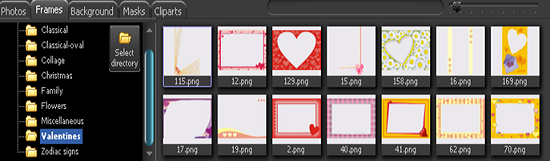
- Photos: Các tấm ảnh có trong máy của bạn, hãy bấm vào Select Directory để tìm tới Folder chứa chúng.
- Frames: Các khung
viền với nhiều chủ đề và hình dạng rất bắt mắt như Chistmas, Family,
Flower, Valentine… Bạn chỉ việc kéo và thả chúng vào đối tượng bạn muốn
thêm khung viền.
- Background: Đây là hình nền cho cả Project, nó chỉ có tác dụng nếu hình của bạn nhỏ hơn khổ giấy in bạn đã cấu hình phía trên.
- Masks: Giúp bạn tạo những lớp hiệu ứng với hình Oval, trái tim, ngôi sao… lên trên đối tượng.
- Clippart: Cung cấp
những đối tượng có sẵn theo từng chủ để giúp bạn trang trí thêm cho
Project. Có rất nhiều chủ đề cho bạn lựa chọn như Animals (động vật)
Birthday (sinh nhật) Callout (khung thoại) hay các ngày lễ lớn Chismast
và Valentine.

Và phần khung bên tay trái sẽ cung cấp cho các bạn các đối tượng cơ bản khác:
- Text/Memo: Giúp bạn thêm vào Project những dòng nhắn gửi độc đáo.
- Các hình cơ bản: hình vuông, hình tròn, hình sao, hình hộp …
- Line: Đường thẳng.
* Cân chỉnh các đối tượng trong Project:
Photo Frame Studio cung cấp sẵn cho chúng ta một hệ thống cân chỉnh hình ảnh rất cơ bản.
Tương ứng với các đối tượng hình ảnh là các chức năng:

- Preserve Aspect Ration: Luôn cân bằng tỷ lệ 2 chiều ngang dọc khi thay đổi kích thước đối tượng.
- Rotate: Quay đối tượng lựa chọn 1 góc 45 độ.
- Crop: Loại bỏ bớt các thành phần thừa ra khỏi đối tượng
- Color Adjust: Cân chỉnh lại màu sắc cho đối của bạn. (độ sáng, độ tương phản, màu sắc …)
- Red Eye Repair: Khắc phục lỗi mắt đỏ.
- Transparent Color:
Làm mờ một màu sắc nhất định cho đối tượng. Để sử dụng tính năng này
trước hết bạn bấm vào biểu tượng ở phía tay phải, khi dấu cộng hiện ra
bạn tiến hành bắt màu cần làm mờ trên đối tượng, độ mờ đục sẽ được điều
chỉnh ở thanh trượt ngay phía dưới.
- Opacity: Độ trong suốt của toàn đối tượng.
Riêng đối với Text và Line thì dễ hiểu hơn, các bạn có thể tự khám phá.

* Tạo hiệu ứng cho một đối tượng:
Để thêm hiệu ứng cho một đối tượng bạn chọn vào Tab Effect. Ở đây, cũng có những lựa chọn riêng biệt dành cho bạn:
- Frames: Một số hiệu ứng khung viền khá bắt mắt.
- Gradients: Hiệu ứng đổ màu dành riêng cho chữ.
- Image: Chứa các hiệu ứng dành cho đối tượng hình ảnh như chuyển ảnh thành màu đen trắng, màu đơn sắc, bóng mờ …
- Polaroid: Giúp đối tượng có thêm những đường viền nhìn rất bắt mắt.
- Textures: Hiệu ứng đặc biệt cho Background.
Đây là kết quả của sự
kết hợp giữa các Template (Ctrl + O) có sẵn của Photo Frame Studio với
các tính năng mà phần mềm cung cấp và vài lần kéo thả.

Hy vọng, các bạn sẽ có nhiều hơn nữa những tấm ảnh lộng lẫy để đưa lên Blog hoặc lưu vào Album cá nhân.
langtulangthang - VnNewbies

Devil_Heart- MEMBER

- Tổng số bài gửi : 11
Thú nuôi :
Châm ngôn sống ! : Hẹn với công danh 3 chén rượu.Vui cùng phong nguyệt 1 vầng thơ!
Huy Chương :
Tâm trạng :
Sử Dụng HĐH (OS) :
 Similar topics
Similar topics» Frame Photo Editor 3.0.2 - "Thần đồng" Trang Trí ảnh!
» Toon Boom Studio 4
» Biên tập phim với Ulead Video Studio 10 Plus
» Frame Maker Pro 2.51
» Photoshop Frame Collection
» Toon Boom Studio 4
» Biên tập phim với Ulead Video Studio 10 Plus
» Frame Maker Pro 2.51
» Photoshop Frame Collection
Trang 1 trong tổng số 1 trang
Permissions in this forum:
Bạn không có quyền trả lời bài viết